Cómo Agregar Divulgación de Afiliados para Cada Publicación de Blog Automáticamente
Publicado: 2023-07-28¿Desea agregar una divulgación de afiliado para cada publicación de blog automáticamente?
El marketing de afiliación es una de las formas más fáciles de ganar dinero en línea. Sin embargo, si no divulga sus enlaces de afiliado, podría terminar en problemas legales.
En este artículo, le mostraremos cómo puede agregar una divulgación de afiliado a todas sus publicaciones de blog de WordPress.
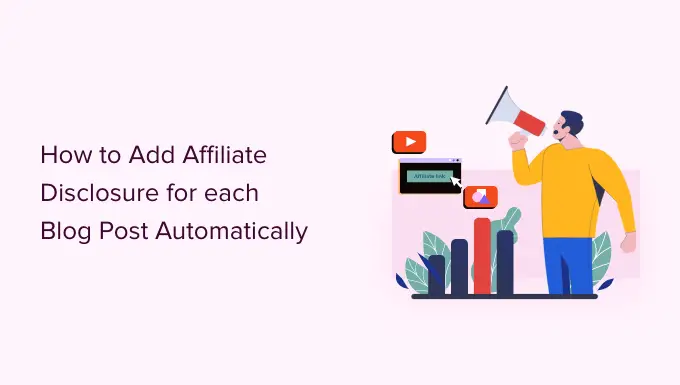
¿Por qué agregar una divulgación de afiliados a cada publicación de blog de WordPress?
Con el marketing de afiliados, gana una comisión cada vez que alguien hace clic en un enlace de referencia y realiza una compra. Es una excelente manera de ganar dinero con los blogs en línea con WordPress.
Sin embargo, debe dejar en claro que sus enlaces son anuncios pagados agregando un descargo de responsabilidad de afiliado. Eso solo significa publicar un breve aviso que explique qué es el marketing de afiliación y que obtienes dinero al hablar sobre el producto o servicio.
Muchos países tienen leyes sobre no divulgar endosos pagados. Por ejemplo, en los Estados Unidos, puede recibir una multa de la Comisión Federal de Comercio. Incluso puede terminar prohibido en redes acreditadas, como los afiliados de Amazon.
Incluso si no se mete en problemas legales, los clientes que hacen clic en enlaces de afiliados no revelados pueden sentirse engañados y dejar de visitar su sitio web de WordPress.
Cómo agregar una divulgación de afiliados a cada publicación de blog de WordPress
Una opción es publicar el descargo de responsabilidad del afiliado en su propia página, como lo hacemos en AprenderWP.
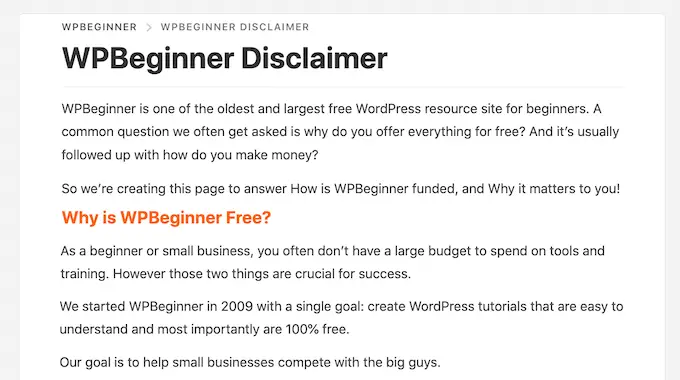
Luego puede agregar un enlace a cada página que presenta una URL de afiliado. Esta puede ser una buena opción si tiene una divulgación más larga y no desea distraerse del contenido de la publicación.
Si el suyo es corto, a menudo puede agregar el texto completo del descargo de responsabilidad a cada publicación.
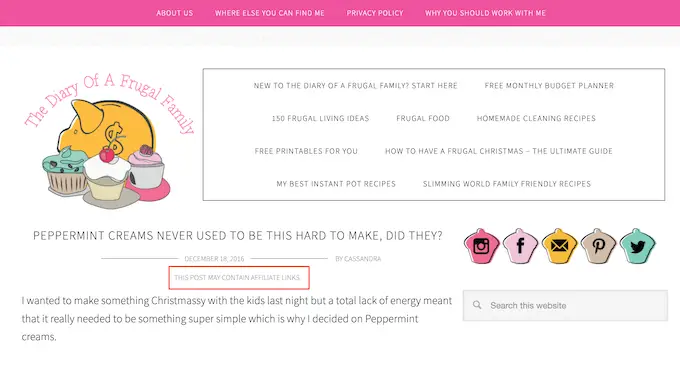
Independientemente de la opción que elija, puede ahorrar tiempo y esfuerzo agregando la divulgación de afiliado automáticamente. Simplemente use los enlaces rápidos a continuación para saltar directamente al método que desea usar.
Método 1. Agregar divulgación de afiliados usando enlaces bonitos
Pretty Links es uno de los mejores complementos de marketing de afiliados que puede automatizar todas sus actividades de afiliado, incluida la adición de una divulgación.
Pretty Links viene con una función avanzada de enlace automático que le permite ingresar las palabras clave o frases que desea convertir en URL de afiliado.
Cada vez que escriba esta palabra o frase, Pretty Links la convertirá automáticamente en una URL de afiliado. Aún mejor, si ha creado una página de aviso de divulgación, Pretty Links también puede agregarle un enlace en la publicación.
Por ejemplo, si agrega "MacBook Pro" como palabra clave y luego usa esa frase en una nueva publicación, Pretty Links convertirá automáticamente "MacBook Pro" en una URL de afiliado y agregará un enlace a su página de aviso de divulgación.
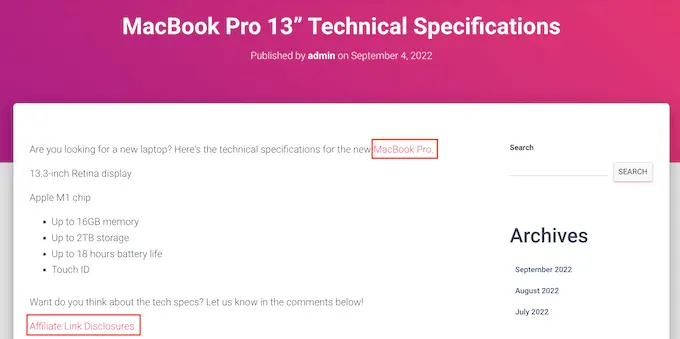
Nota: Pretty Links no insertará el enlace de divulgación si solo agrega las URL de afiliados manualmente. Solo funciona cuando una publicación utiliza enlaces automáticos de palabras clave.
Para comenzar, deberá instalar y activar Pretty Links. Si necesita ayuda, consulte nuestra guía sobre cómo instalar un complemento de WordPress.
Tras la activación, vaya a Pretty Links » Activar . Luego puede agregar su clave de licencia en el siguiente campo: 'Ingrese su clave de licencia de Pretty Links Pro'.
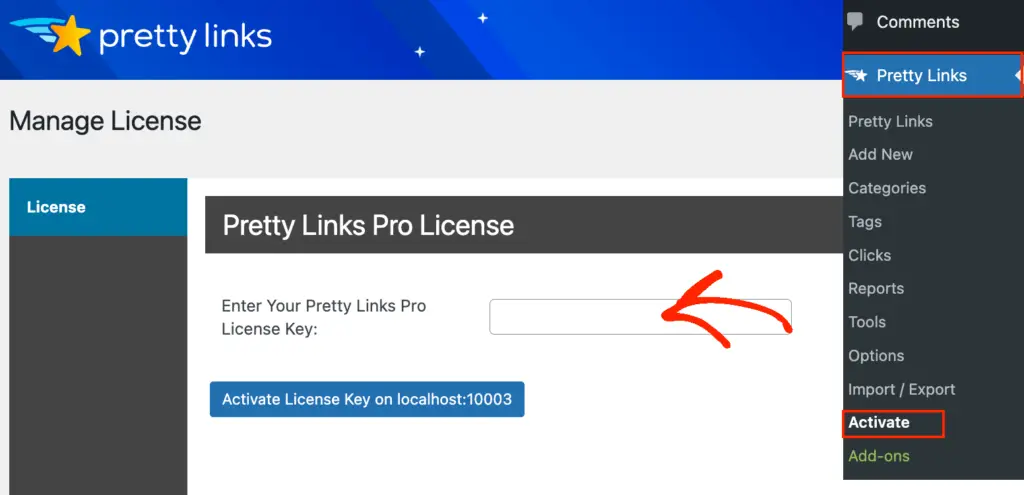
Puede encontrar esta información en su cuenta en el sitio web de Pretty Links. Después de escribir esta información, haga clic en el botón 'Activar'.
Una vez hecho esto, deberá ir a Pretty Links » Agregar nuevo y luego agregar el primer enlace que desea administrar usando el complemento Pretty Links.
Para obtener instrucciones detalladas paso a paso, consulte nuestra guía sobre cómo ocultar enlaces de afiliados en su sitio de WordPress.
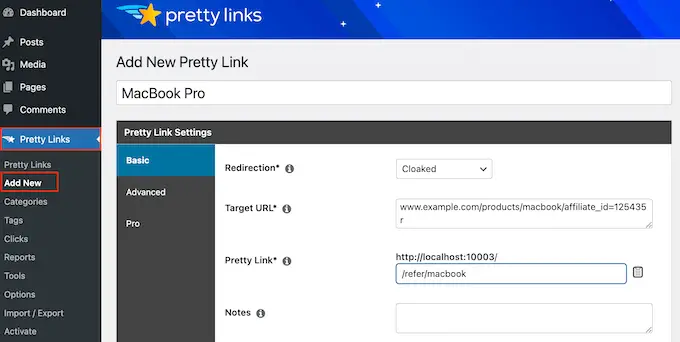
Después de eso, haga clic en la pestaña 'Pro'. En el campo 'Palabras clave', escriba cada palabra o frase en la que desea insertar automáticamente esta URL de afiliado.
Simplemente repita este proceso para todos sus enlaces de afiliados.
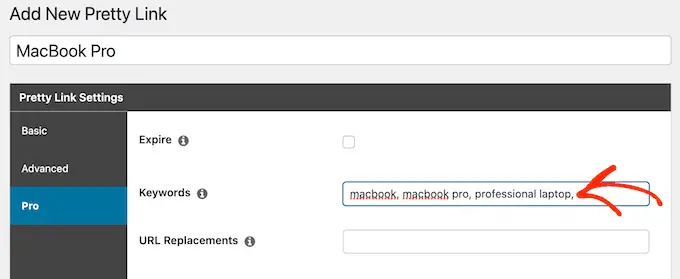
Cada vez que agregue esta URL de afiliado, Pretty Links también agregará un enlace a su aviso de divulgación.
El siguiente paso es crear la página de aviso de divulgación a la que se vinculará Pretty Links. Simplemente vaya a Páginas » Agregar nuevo . Luego puede escribir su descargo de responsabilidad de afiliado y agregar cualquier categoría o etiqueta que desee usar.
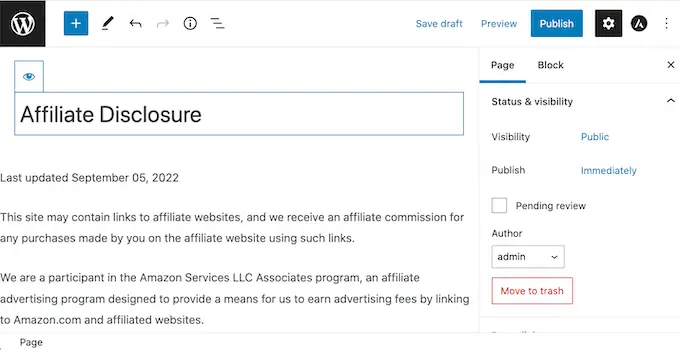
Cuando esté satisfecho con su descargo de responsabilidad, publique la página para publicarla. Es una buena idea tomar nota de la URL de la página, ya que la necesitará en el próximo paso.
Una vez que haya hecho eso, simplemente vaya a Pretty Links » Opciones . Luego, haga clic en la pestaña 'Reemplazos'.
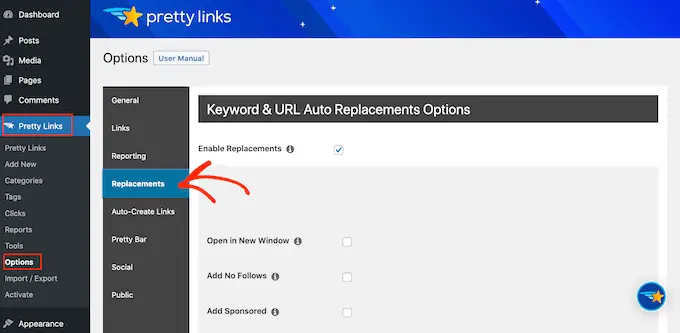
Aquí, marque la casilla 'Habilitar reemplazos' si aún no está seleccionada.
Después de eso, marque la casilla 'Enlace a divulgaciones'. En el cuadro 'URL', continúe e ingrese su URL de divulgación de afiliado.
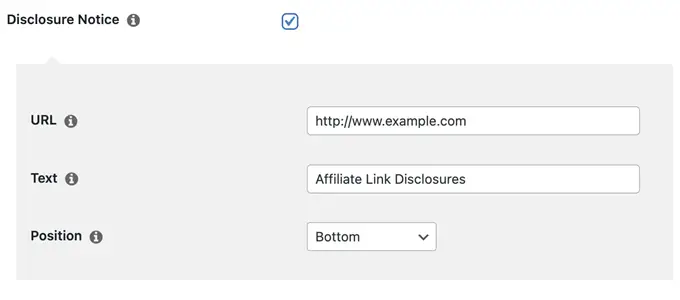
De forma predeterminada, Pretty Links utilizará 'Divulgaciones de enlaces de afiliados' como texto de su enlace. Sin embargo, puede cambiar esto a lo que desee escribiendo en el campo 'Texto'.
También puede cambiar dónde Pretty Links agrega el enlace de descargo de responsabilidad del afiliado. De forma predeterminada, muestra la URL en la parte inferior de la publicación, por lo que no distrae a los visitantes del contenido de la publicación.
Otra opción es agregar el descargo de responsabilidad en la parte superior de la publicación. Aquí es donde lo incluimos en AprenderWP.
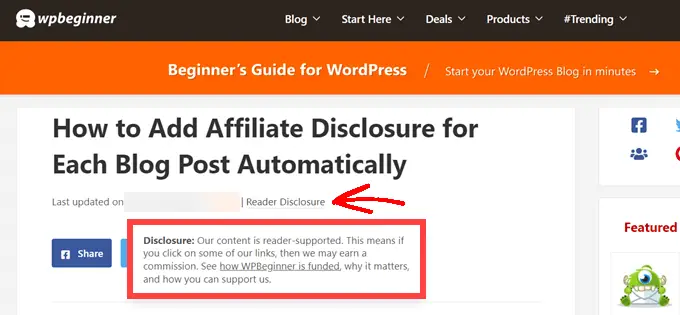
Esto les permite a los visitantes saber que la publicación contiene un enlace de afiliado antes de comenzar a leer, lo cual es una buena manera de generar confianza con su audiencia. Sin embargo, algunas personas pueden ver el descargo de responsabilidad y decidir no permanecer en la página, lo que puede aumentar su tasa de rebote.
También puede agregar el descargo de responsabilidad tanto en la parte superior como en la inferior de cada publicación. Esta puede ser una buena idea si escribe publicaciones muy largas, pero la mayoría de los sitios no necesitan múltiples divulgaciones por página.
Para colocar la URL de afiliado, simplemente abra el menú desplegable "Posición" y seleccione Inferior, Superior o Superior e Inferior.
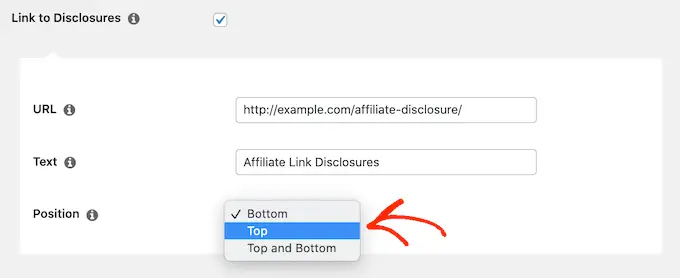
Una vez que haya hecho eso, simplemente desplácese hasta la parte inferior de la página.
Luego, haga clic en el botón 'Actualizar'.
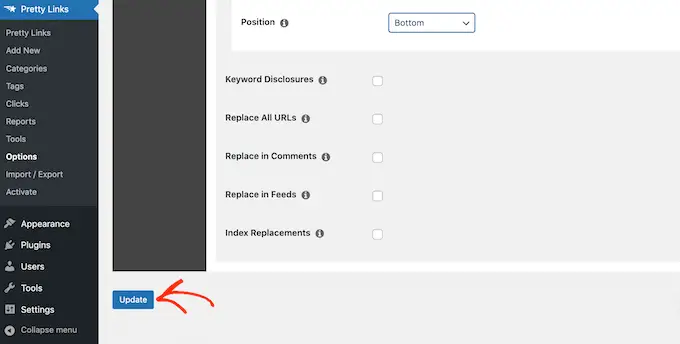
Ahora, Pretty Links agregará un enlace de divulgación de afiliados cada vez que inserte automáticamente una URL de afiliado en sus publicaciones, páginas o tipos de publicaciones personalizadas.
Método 2. Agregar divulgación de afiliados usando WPCode (más personalizable)
A veces, es posible que desee agregar la divulgación de afiliados a diferentes áreas de cada publicación de blog. Por ejemplo, puede mostrar la divulgación después de mencionar cada producto afiliado por primera vez.
En este caso, puede crear un código abreviado que agregue su descargo de responsabilidad de afiliado. Esto le da un control completo sobre dónde aparece la divulgación, sin tener que escribir el texto completo cada vez.
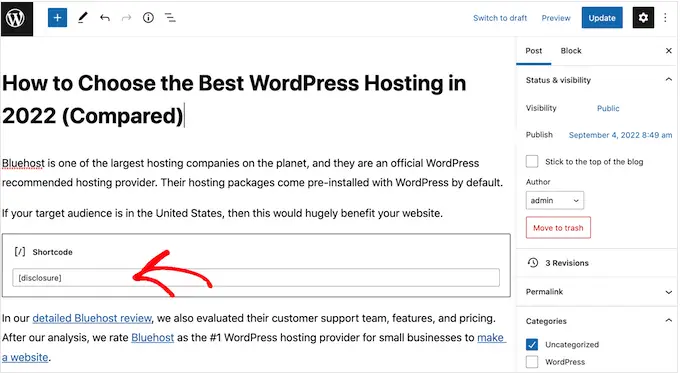
La forma más fácil de crear un shortcode personalizado es usando WPCode. Este complemento le permite agregar fragmentos de código a WordPress sin editar el archivo functions.php de su tema.
WPCode también lo ayuda a evitar errores comunes al realizar una validación inteligente de fragmentos de código.
Hay muchas formas de agregar una divulgación de afiliado usando WPCode. Además del método de código abreviado, también compartiremos una manera fácil de agregar automáticamente el descargo de responsabilidad a cada publicación, página o tipo de publicación personalizada.
Lo primero que debe hacer es instalar y activar el complemento gratuito WPCode en su sitio web. Para obtener más detalles, consulte nuestra guía paso a paso sobre cómo instalar un complemento de WordPress.

Tras la activación, vaya a Fragmentos de código » Agregar fragmento .
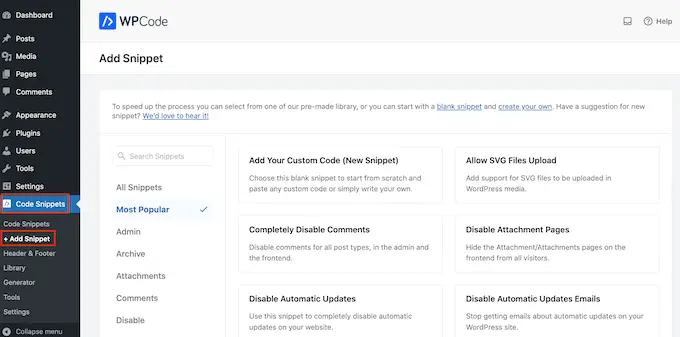
Esto lo llevará a la página 'Agregar fragmento' donde puede ver todos los fragmentos listos para usar que puede usar en su sitio.
Dado que queremos agregar un código personalizado en WordPress, desplace el mouse sobre 'Agregar su código personalizado (nuevo fragmento)'. Luego, haga clic en 'Usar fragmento' cuando aparezca.
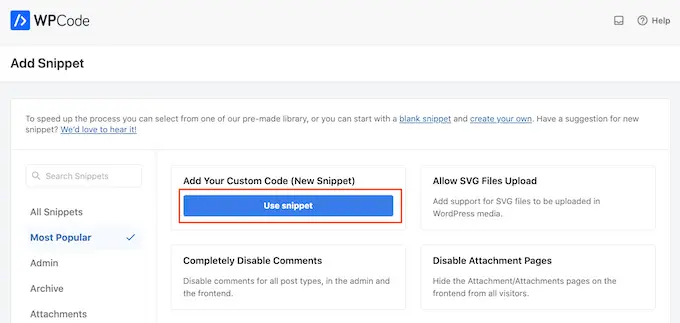
Para comenzar, ingrese un título para el fragmento de código personalizado.
Esto podría ser cualquier cosa que lo ayude a identificar el fragmento en el área de administración de WordPress.
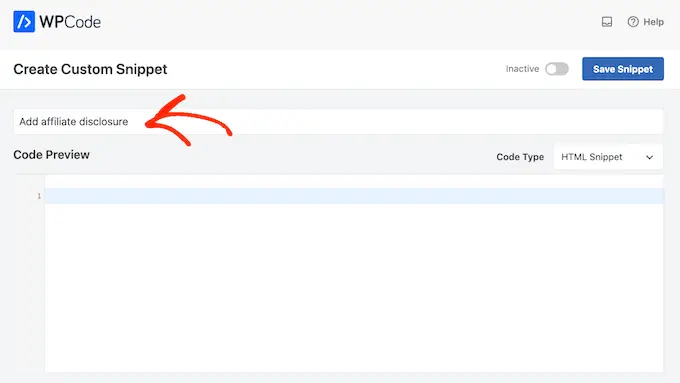
Vamos a agregar un fragmento de PHP, así que abra el menú desplegable 'Tipo de código' y elija la opción 'Fragmento de PHP'.
A continuación, puede continuar y pegar el siguiente código en el cuadro de código:
function disclosure()
return "<p class="disclosure">This site may contain links to affiliate websites, and we receive an affiliate commission for any purchases made by you on the affiliate website using such links.</p>";
add_shortcode( 'disclosure', 'disclosure' );
Puede usar cualquier texto como su descargo de responsabilidad de afiliado, simplemente editando el código anterior. Por ejemplo, es posible que desee agregar un enlace en HTML a su página de divulgación de afiliados.
Una vez que haya hecho eso, desplácese a la sección 'Inserción' y asegúrese de que esté seleccionado 'Inserción automática'.
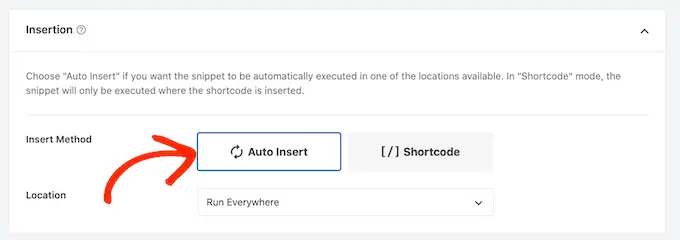
Luego, abra el menú desplegable "Ubicación" y elija "Solo interfaz", ya que solo queremos usar este código en la interfaz de nuestro sitio, que es lo que ven los visitantes cuando visitan su sitio.
También puede organizar sus fragmentos agregando etiquetas.
Cuando esté satisfecho con la configuración del fragmento, desplácese hasta la parte superior de la pantalla y haga clic en "Guardar fragmento".
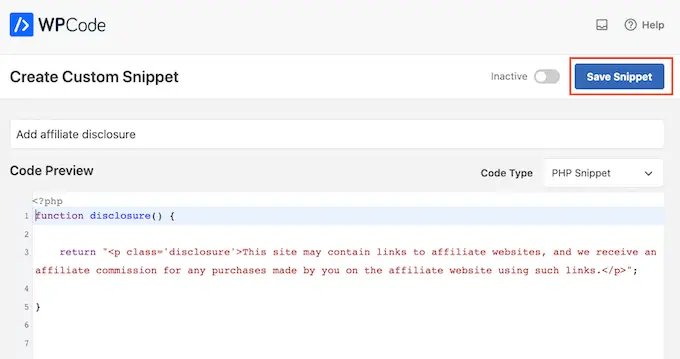
Después de eso, puede activar el fragmento de código haciendo clic en el interruptor 'Activo'.
Finalmente, no olvide guardar el cambio haciendo clic en 'Actualizar'.
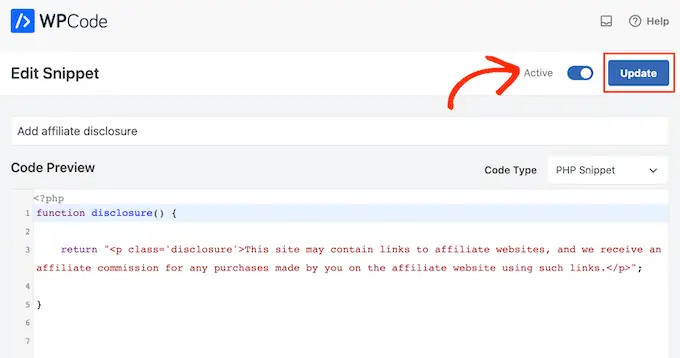
Ahora puede agregar la divulgación de afiliado a cualquier página, publicación o tipo de publicación personalizada utilizando el código abreviado [disclosure] . Para obtener más detalles sobre cómo colocar el código abreviado, puede consultar nuestra guía sobre cómo agregar un código abreviado en WordPress.
Cómo mostrar automáticamente la divulgación de afiliados con WPCode
Con WPCode, hay muchas formas diferentes de agregar una divulgación de afiliado a su sitio web de WordPress, incluida la adición automática a cada publicación.
Esto puede ahorrarle mucho tiempo y esfuerzo, ya que no necesita agregar el código abreviado manualmente. Sin embargo, la divulgación aparecerá en el mismo lugar en cada página.
Para agregar automáticamente el descargo de responsabilidad, simplemente cree un nuevo fragmento de código personalizado siguiendo el mismo proceso descrito anteriormente. Sin embargo, esta vez abra el menú desplegable 'Tipo de código' y seleccione 'Fragmento de código HTML'.
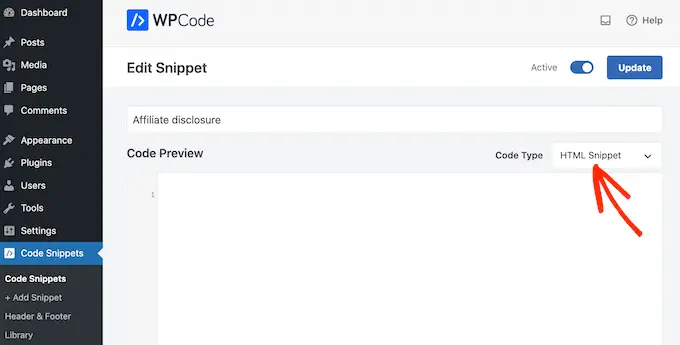
Ahora puede agregar su descargo de responsabilidad en el editor de código, completo con el formato que desea usar. Por ejemplo, aquí estamos agregando un descargo de responsabilidad simple como un nuevo párrafo:
<p>This site may contain links to affiliate websites, and we receive an affiliate commission for any purchases made by you on the affiliate website using such links.</p>
A continuación, desplácese hasta la sección "Inserción" y abra el menú desplegable "Ubicación".
Ahora puede elegir dónde debe aparecer este descargo de responsabilidad, como "Insertar después de la publicación" o "Insertar antes del contenido".
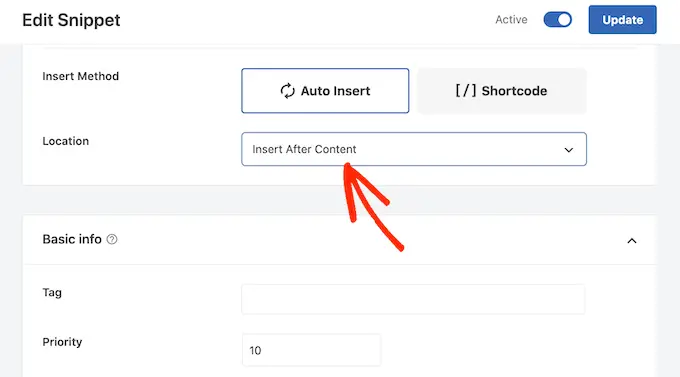
Luego puede continuar y habilitar el fragmento siguiendo el mismo proceso descrito anteriormente. WPCode ahora mostrará automáticamente el descargo de responsabilidad en cada página, publicación y tipo de publicación personalizada, sin tener que agregar el código abreviado manualmente.
Método 3. Agregar divulgación de afiliados usando el editor de sitio completo (solo temas habilitados para bloqueo)
Si está utilizando un tema basado en bloques como Hestia Pro, puede agregar una divulgación de afiliado a la plantilla de publicación de blog de su tema.
Esta es una buena opción si desea mostrar exactamente la misma divulgación en cada publicación de blog. Sin embargo, no tendrá la opción de cambiar el estilo o el texto en publicaciones individuales, por lo que no es una buena opción si desea mostrar información diferente en diferentes páginas.
Para utilizar este método, vaya a Temas » Editor en el panel de control de WordPress.
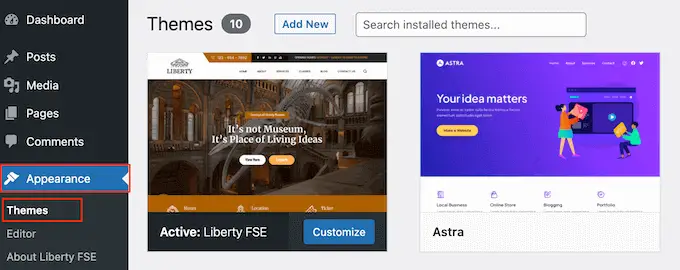
De forma predeterminada, el editor de sitio completo mostrará la plantilla de inicio de su tema, por lo que normalmente querrá seleccionar una nueva plantilla.
Si desea mostrar la divulgación del afiliado en todo su sitio web, le recomendamos que la agregue a la parte de la plantilla de pie de página.
Sin embargo, si solo desea mostrar el descargo de responsabilidad en las publicaciones de su blog, haga clic en Plantillas en el lado izquierdo de la pantalla en la sección Diseño .
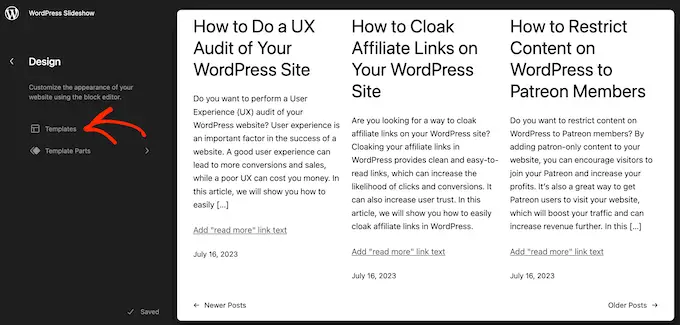
El editor ahora mostrará todos los diseños que componen su tema de WordPress.
Simplemente haga clic en continuar y haga clic en 'Single'.
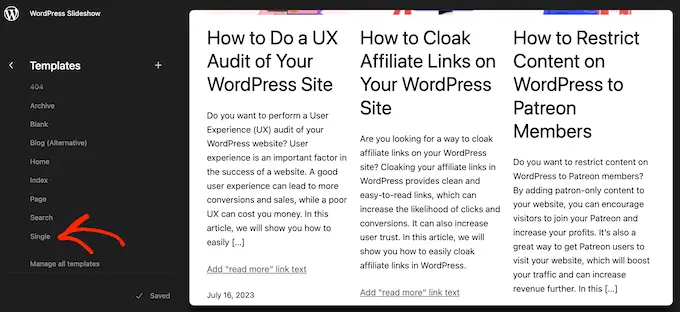
WordPress ahora mostrará una vista previa de la plantilla.
Para editar esta plantilla, siga adelante y haga clic en el icono de lápiz pequeño.
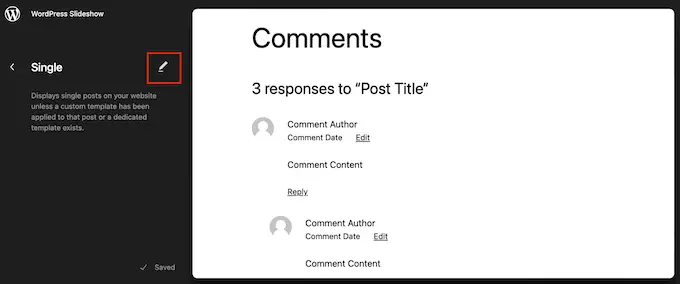
Una vez hecho esto, haga clic en el icono azul '+' en la esquina superior izquierda.
En la barra de búsqueda que aparece, escriba 'Párrafo' para encontrar el bloque correcto.
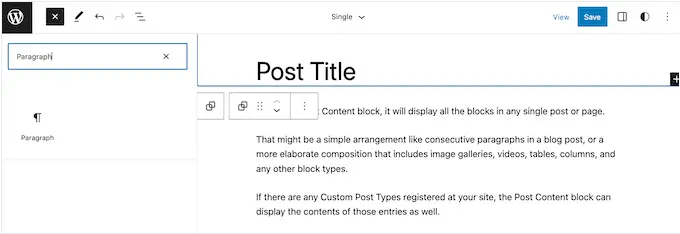
Ahora puede arrastrar y soltar el bloque en el área donde desea mostrar el descargo de responsabilidad.
Ahora, haga clic en el bloque y escriba su descargo de responsabilidad de afiliado.
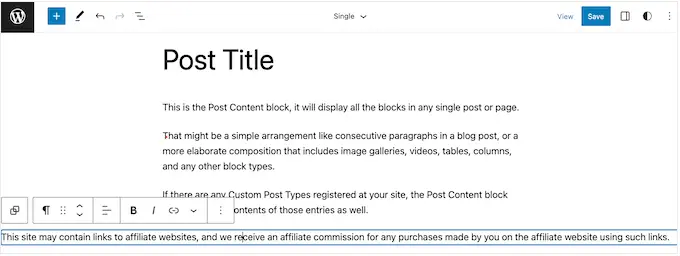
También es posible que desee cambiar el aspecto del descargo de responsabilidad.
Para cambiar el tamaño de fuente, el color de fondo y más, simplemente haga clic para seleccionar el bloque de párrafo. Luego, seleccione la pestaña 'Bloquear' en el menú de la derecha.
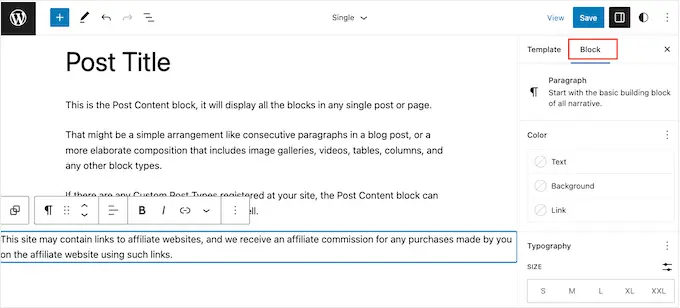
Ahora puede cambiar el color de fondo y el color del texto, o hacer que el descargo de responsabilidad sea más grande o más pequeño usando la configuración en el menú de la derecha.
Cuando esté satisfecho con el aspecto del descargo de responsabilidad, haga clic en el botón "Guardar".
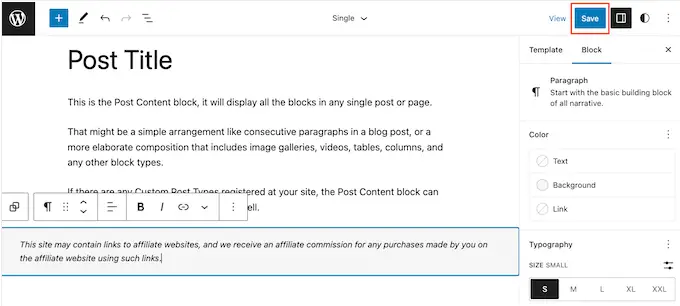
Ahora, si visita cualquier publicación de blog en su sitio web afiliado, verá el descargo de responsabilidad en acción.
Esperamos que este artículo le haya ayudado a aprender cómo agregar divulgaciones de afiliados para cada publicación de blog automáticamente. También puede consultar nuestra guía sobre los mejores complementos de sorteos y concursos y cómo crear un boletín informativo por correo electrónico de la manera CORRECTA.
Si te gustó este artículo, suscríbete a nuestro canal de YouTube para videos tutoriales de WordPress. También puede encontrarnos en Twitter y Facebook.
